如何打开东方浏览器的新窗口?使用东方浏览器的时候,想要打开东方浏览器的新窗口,打开新网址,我们可以直接在浏览器中进行设置。我们会使用东方浏览器浏览网页,除了正在浏览的网页,我们还想要打开新的网页,但是在这个窗口中会把我们正在浏览的网页给顶替掉,这种情况我们可以打开新窗口,小编下面整理了打开东方浏览器的新窗口操作步骤,感兴趣的话一起往下看看吧!
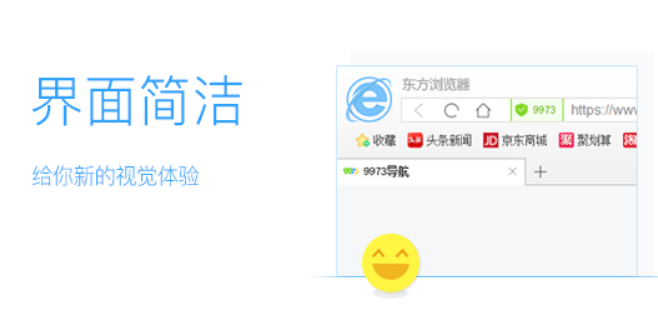
打开东方浏览器的新窗口操作步骤
1、首先打开“东方浏览器”,如图所示。
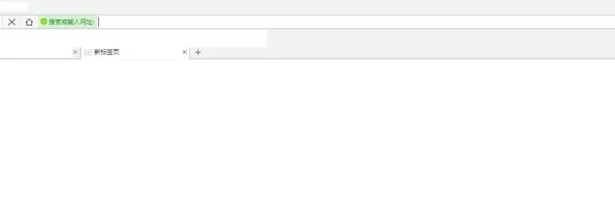
2、点击浏览器右上角的“文件”,如图所示。
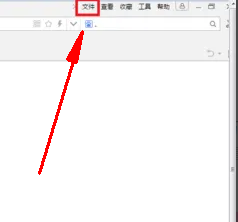
3、打开的下拉菜单中点击打开“新的窗口”,如图所示。
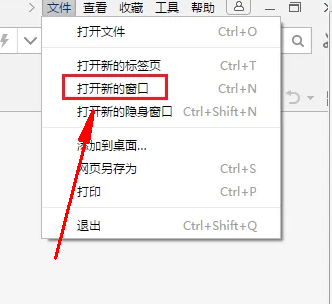
4、这时东方浏览器就会打开“新的窗口”,如图所示。

5、在打开的页面中输入“网址”,如图所示。
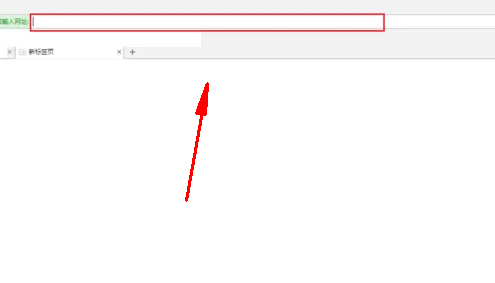
6、浏览器就会打开网站,如图所示。
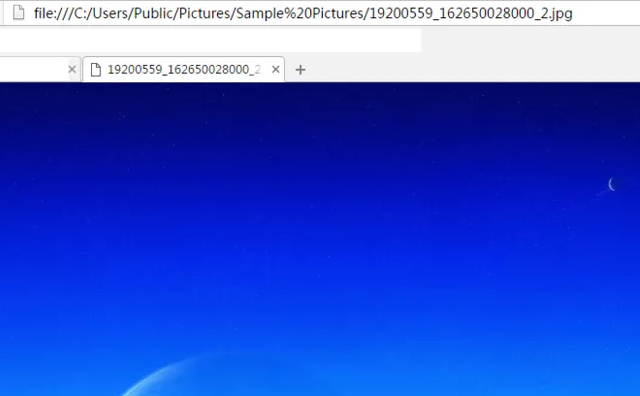
以上就是【如何打开东方浏览器的新窗口-打开东方浏览器的新窗口操作步骤】全部内容了,更多精彩教程尽在浏览器之家!















